Erste Schritte mit Document Backup
Klicken Sie auf die Schaltfläche Start in der unteren linken Ecke Ihres Bildschirms, und zeigen Sie mit dem Cursor auf Programme, bewegen Sie dann den Cursor auf Insofta Document Backup und klicken Sie auf Option Document Backup.
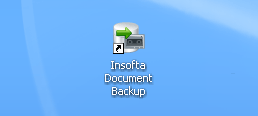
Überblick über die Benutzerschnittstelle
Document Backup ist eine typische Windows-Anwendung mit einer einfachen intuitiven Benutzerschnittstelle. Alle im Programm verfügbaren Befehle sind auch über das Menü verfügbar. Die Symbolleiste oben ermöglicht Zugriff auf die am meisten benutzten Befehle. Die Taskleiste links im Programmfenster ermöglicht einen schnellen Zugriff auf alle typischen Aufgaben, die das Programm ausführen kann.
Weitere Informationen zu jedem einzelnen Artikel in der Benutzerschnittstelle finden Sie unter:
Sie können das Hauptfenster des Programms vor einem unbefugten Zugriff schützen, indem Sie ein Kennwort für den Zugriff festlegen. Die Einrichtung eines Kennworts wird Sie nicht daran hindern, konfigurierte Artikel zu sichern. Dies ist ein praktisches Tool, um unberechtigten Benutzern die Änderung der Programmeinstellungen zu verbieten.
Weitere Informationen zu jedem einzelnen Artikel in der Benutzerschnittstelle finden Sie unter:
Sie können das Hauptfenster des Programms vor einem unbefugten Zugriff schützen, indem Sie ein Kennwort für den Zugriff festlegen. Die Einrichtung eines Kennworts wird Sie nicht daran hindern, konfigurierte Artikel zu sichern. Dies ist ein praktisches Tool, um unberechtigten Benutzern die Änderung der Programmeinstellungen zu verbieten.
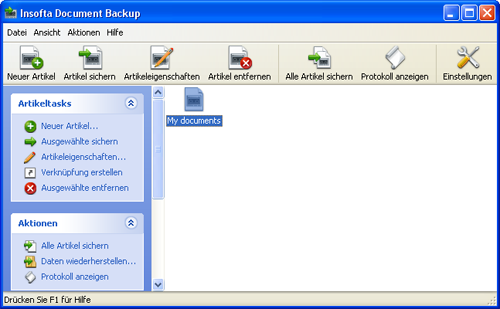
Taskleistenbefehle
Beim Start von Document Backup wird ein entsprechendes Symbol im Systeminfobereich (auf der Systemtaskleiste) platziert.
Wenn Sie irgendwelche Sicherungsoperationen eingeplant haben, wird das Programm sie automatisch ausführen und ein Infosymbol auf der Taskleiste anzeigen, wenn der Prozess abgeschlossen ist.
Sie können dieses Symbol benutzen, um auf die meisten Programmbefehle zuzugreifen, wenn das Hauptfenster des Programms minimiert oder geschlossen ist. Zu den über das Taskleistensymbol verfügbaren Befehlen gehören unter anderem:
Um einen dieser Befehle auszuführen, klicken Sie mit der rechten Maustaste auf das Programmsymbol auf der Systemtaskleiste und wählen Sie den auszuführenden Befehl auf der angezeigten Liste.
Sie können das Menü des Taskleistensymbols im Einstellungen-Fenster anpassen, indem Sie auf der Symbolleiste auf die Schaltfläche Einstellungen klicken oder im Menü Datei Option Einstellungen auswählen.
Wenn Sie irgendwelche Sicherungsoperationen eingeplant haben, wird das Programm sie automatisch ausführen und ein Infosymbol auf der Taskleiste anzeigen, wenn der Prozess abgeschlossen ist.
Sie können dieses Symbol benutzen, um auf die meisten Programmbefehle zuzugreifen, wenn das Hauptfenster des Programms minimiert oder geschlossen ist. Zu den über das Taskleistensymbol verfügbaren Befehlen gehören unter anderem:
- Insofta Document Backup öffnen – öffnet das Hautfenster des Programms.
- Artikel sichern – sichert den ausgewählten Artikel.
- Alle Artikel sichern – sichert alle Artikel.
- Beenden – schließt das Programmfenster und entlädt das Programm.
Um einen dieser Befehle auszuführen, klicken Sie mit der rechten Maustaste auf das Programmsymbol auf der Systemtaskleiste und wählen Sie den auszuführenden Befehl auf der angezeigten Liste.
Sie können das Menü des Taskleistensymbols im Einstellungen-Fenster anpassen, indem Sie auf der Symbolleiste auf die Schaltfläche Einstellungen klicken oder im Menü Datei Option Einstellungen auswählen.
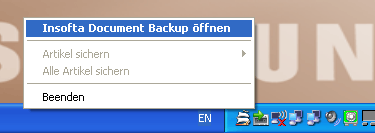
Document Backup beenden
Wählen Sie einfach Option Beenden im Menü Datei oder klicken Sie mit der rechten Maustaste auf das Programmsymbol auf der Taskleiste und wählen Sie dann auf der angezeigten Liste den Befehl Beenden aus.
Sie können auch auf die Schaltfläche X (Schließen) in der rechten oberen Ecke des Programmfensters klicken, um das Fenster zu schließen. Obwohl durch Klicken auf die Schaltfläche das Programm nicht wirklich geschlossen wird, sondern zu einem Symbol im Systeminfobereich minimiert wird.
Sie können auch auf die Schaltfläche X (Schließen) in der rechten oberen Ecke des Programmfensters klicken, um das Fenster zu schließen. Obwohl durch Klicken auf die Schaltfläche das Programm nicht wirklich geschlossen wird, sondern zu einem Symbol im Systeminfobereich minimiert wird.




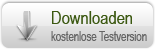
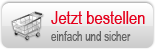

 Einführung
Einführung Erste Schritte mit Document Backup
Erste Schritte mit Document Backup Document Backup starten
Document Backup starten